라이브 텍스트는 사진에서 텍스트를 가져와서 다른 문서에 복사할 수 있는 경이로운 iOS 기능입니다. 이러한 기능은 iOS 16 에서 확장됩니다 . Live Text는 비디오에서 텍스트를 가져올 수 있는 기능을 얻습니다 .
물론 몇 가지 주의 사항이 있습니다. 비디오는 일시 중지되어야 하며 iOS 16 베타 프로세스의 이 단계에서 텍스트는 비디오에서 상당히 눈에 띄게 나타나야 합니다. 이 기능은 또한 촬영한 동영상이나 Safari에서 찾은 동영상으로 제한되는 것 같습니다. Live Text의 캡처 기능을 사용하려면 타사 비디오 앱을 업데이트해야 할 수 있습니다.
그럼에도 불구하고 일부 유형의 비디오에서만 사용할 수 있는 기능이 있더라도 유용할 수 있습니다. 특히 라이브 텍스트의 iOS 16 버전에는 캡처한 텍스트에 대한 작업 버튼이 표시되기 때문입니다. 다른 언어로 된 단어에는 번역 버튼이 표시됩니다. 통화에는 전환 버튼이 있습니다. 그리고 전화번호, 웹사이트 URL 및 실제 주소는 지도에서 전화를 걸고 탐색하고 조회할 수 있는 고유한 작업 버튼을 즐깁니다.
비디오의 라이브 텍스트는 요령을 터득하면 사용이 매우 간단합니다. 라이브 텍스트를 사용하여 비디오에서 텍스트를 가져오는 방법은 다음과 같습니다.
1. 텍스트가 있는 동영상을 찾아 재생을 누릅니다.
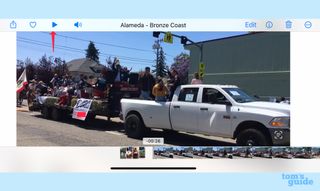
2. 캡처하고 싶은 텍스트가 보이면 동영상을 일시정지합니다.
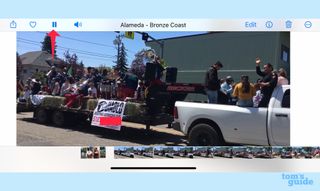
3. 화면 오른쪽 하단에 있는 라이브 텍스트 버튼을 누릅니다 . 관련 작업 버튼이 나타납니다.
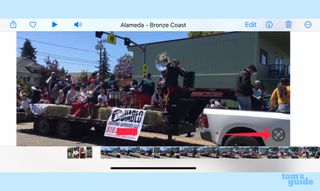
이 예에서는 웹사이트 URL, 전화번호 또는 번역 버튼을 탭하여 "디아블로"가 "악마"를 의미한다는 것을 알 수 있습니다.
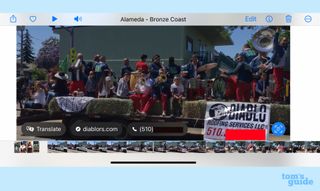
4. 비디오에서 텍스트를 복사하려면 해당 텍스트를 길게 탭하기 만 하면 됩니다. 텍스트 복사 옵션을 제공하는 팝업 메뉴가 나타납니다.
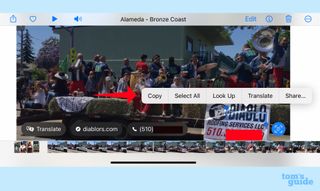
복사하기 위해 항상 텍스트를 탭할 필요는 없습니다. 이 예에서는 내 iPhone의 Safari 브라우저를 통해 Tom's Guide에 나타나는 비디오 중 하나를 사용하여 재생 막대 옆에 있는 점 세 개 아이콘을 탭할 수 있었습니다.
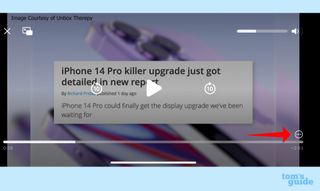
그러면 화면 텍스트를 강조 표시하는 텍스트 표시 명령이 나타납니다.
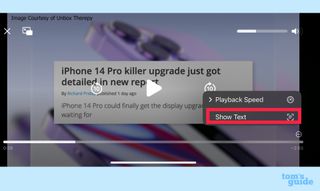
모두 복사 버튼을 사용하면 화면의 텍스트를 복사하여 텍스트를 허용하는 앱에 붙여넣을 수 있습니다.
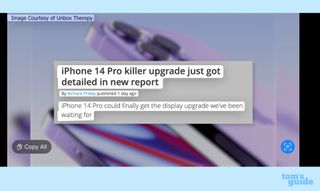
라이브 텍스트에서 비디오 캡처 는 Apple의 소프트웨어 업데이트에서 강화된 인텔리전스 기능을 보여주는 iOS 16 기능 중 하나입니다 . Visual Look Up도 업데이트되어 사진에서 피사체를 들어 올려 다른 앱에 붙여넣을 수 있습니다.
햅틱 키보드 피드백은 iOS 16에서 가장 과소평가된 기능일 수 있습니다 .
소프트웨어 업데이트에 대한 첫인상을 알아보려면 iOS 16 공개 베타 실습을 읽어보세요. 그런 다음 iOS 16 공개 베타를 직접 다운로드하여 메시지에서 텍스트 편집 , iPhone의 잠금 화면 사용자 지정 , iCloud 공유 사진 라이브러리 설정과 같은 기능을 사용해 볼 수 있습니다 .
